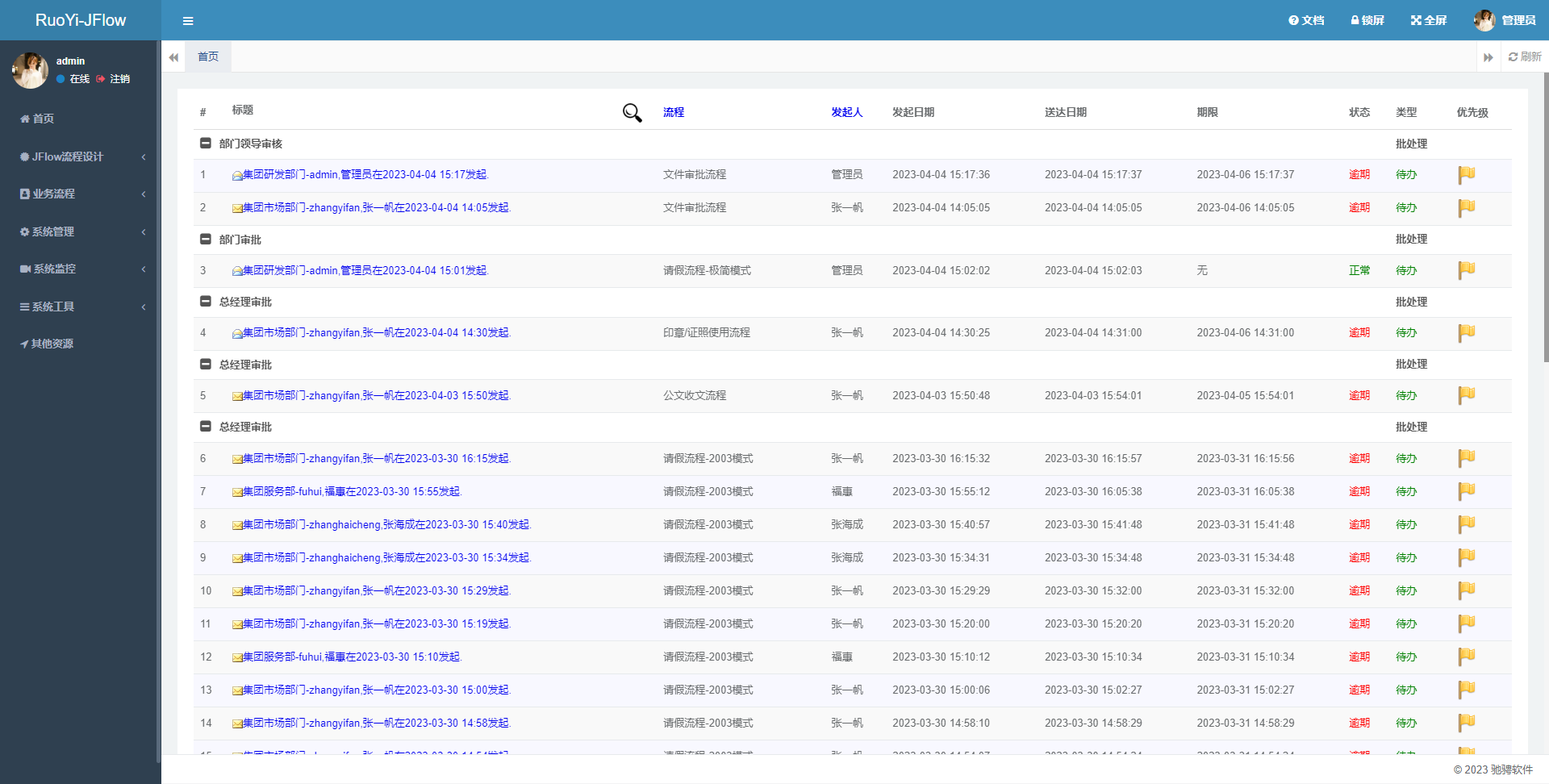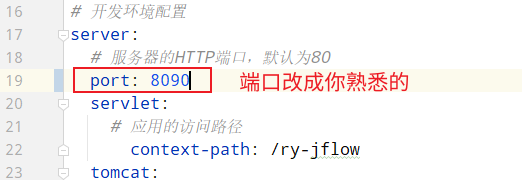若依(Ruoyi)一款开源的后台管理admin框架,JFlow 是一款经典的纯国产全开源的工作流引擎,该版本是两者的完美结合。
RuoYi是一个后台管理系统,基于经典技术组合(Spring Boot、Apache Shiro、MyBatis、Thymeleaf)主要目的让开发者注重专注业务,降低技术难度,从而节省人力成本,缩短项目周期,提高软件安全质量。
JFlow是由济南驰骋团队负责研发,开发语言主要是Java,是一款开源软件,工作流引擎操作简单,概念通俗易懂,操作手册完善(计:14万字操作手册说明书),代码注释完整,案例丰富翔实,单元测试完整,符合国内多种场景的需要。
一、安装准备
需要安装如下软件:
| 软件名称 | 安装教程 |
|---|---|
| Java | 点我查看 |
| MySQL | 点我查看 |
| Intellij IDEA | 点我查看 |
| Navicat | 点我查看 |
| Maven | 点我查看 |
| Git | 点我查看 |
二、若依-JFlow代码下载
1. 找到一个合适文件夹,鼠标右键,点击Git Bash Here,此时会进入Git命令行窗口:
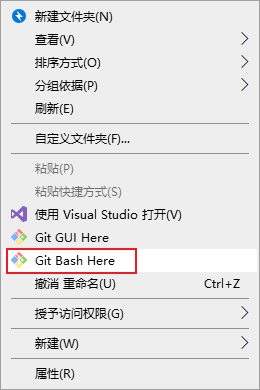
2. 复制下面的内容到Git命令行并回车:
git clone https://gitee.com/opencc/RuoYi-JFlow.git
说明:如果你在gitee中添加了SSH KEY,也可以直接复制下面的内容到Git命令行中
git clone git@gitee.com:opencc/RuoYi-JFlow.git
3. Git中如果出现如下提示及说明代码克隆完成:
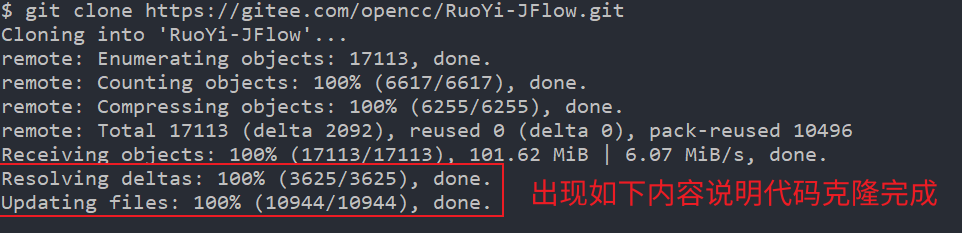
三、导入项目
1. 使用Intellij IDEA打开这个文件夹:
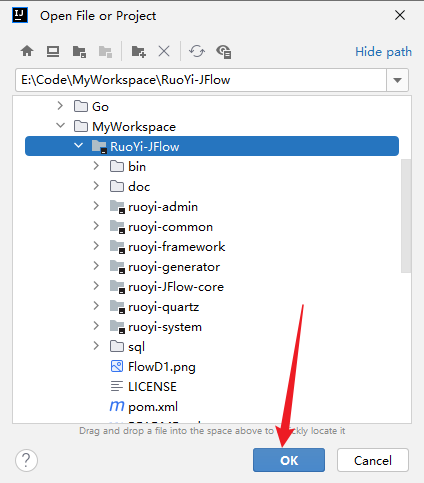
2. 打开Settings,按照下图所示配置Maven
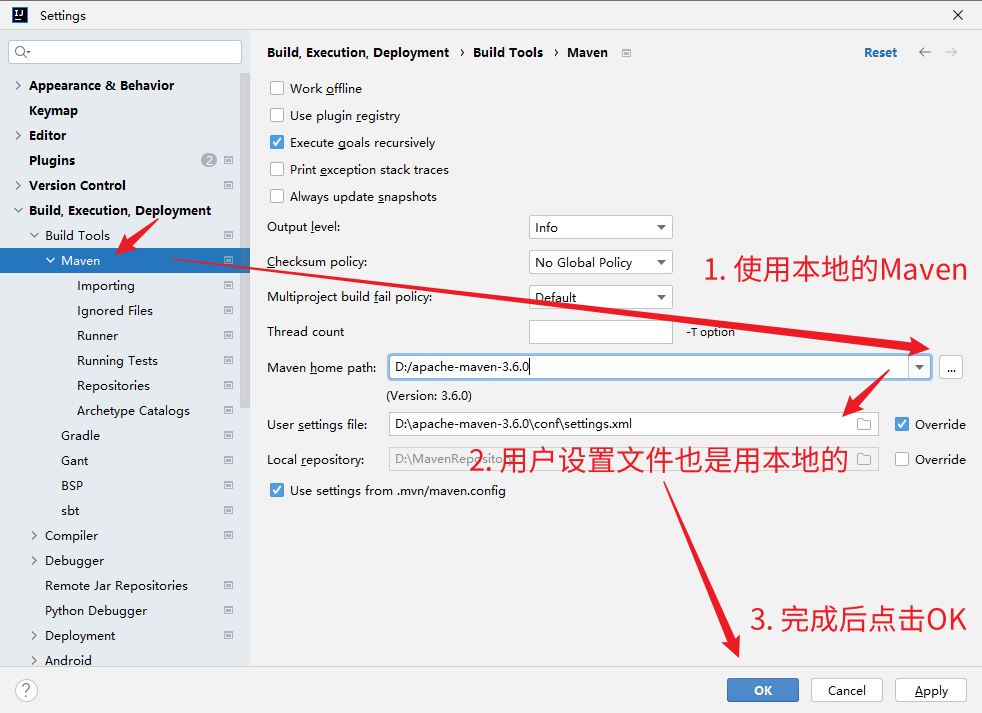
3. 下载依赖需要一段时间,请耐心等待。
4. 在左侧项目目录,选中sql文件,按Ctrl+Shift+C,复制文件路径
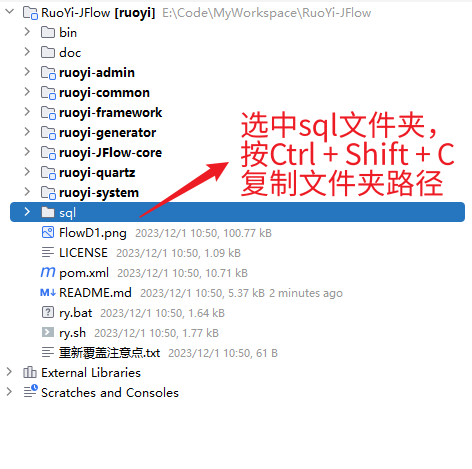
5. 打开Navicat,如果你没有和本地MySQL连接的话,就点击左上角的连接,选择MySQL
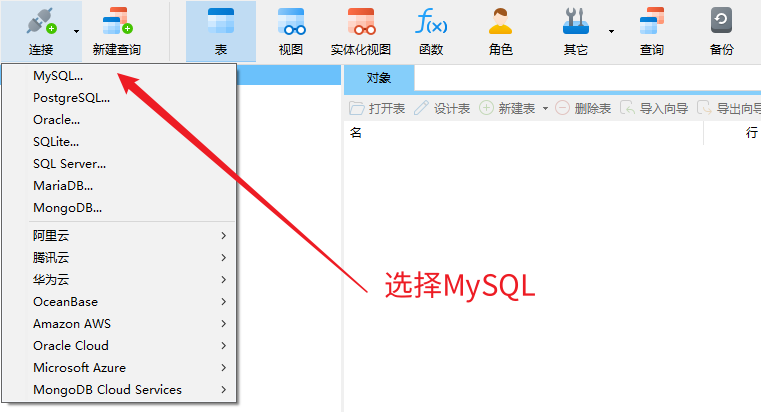
6. 连接名自定义或者不填,用户名填写root,密码即root用户的密码,填写完成后点击确定
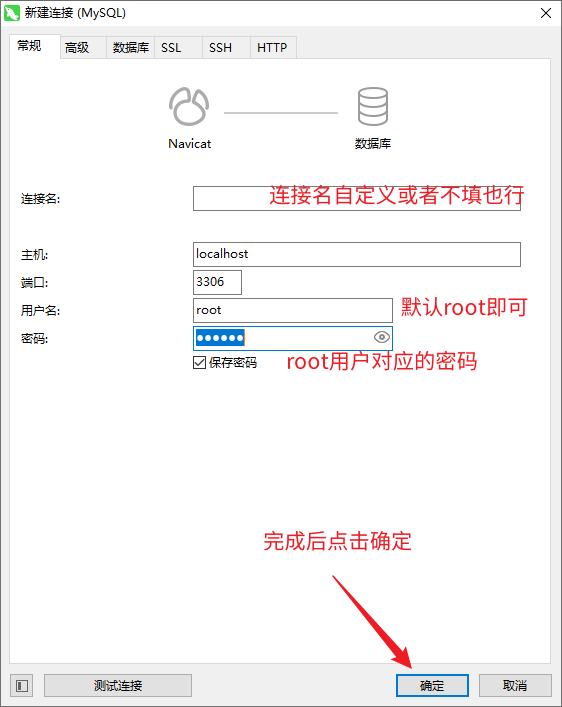
7. 鼠标右键点击新建数据库
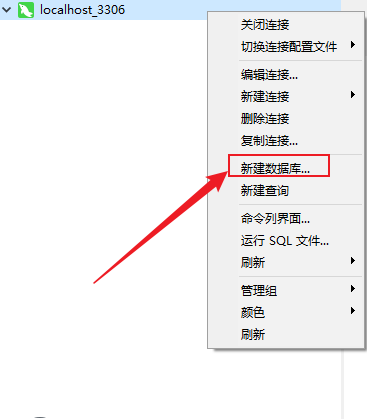
8. 数据库名称自定义,这里我命名为ruoyi_jflow,字符集选择utf8mb4即可,排序规则选择utf8mb4_0900_ai_ci即可,然后点击确定。
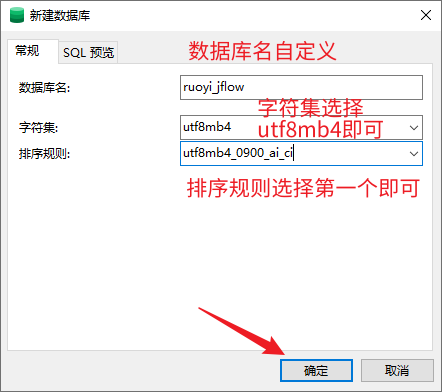
9. 鼠标右键点击数据库,点击运行SQL文件:
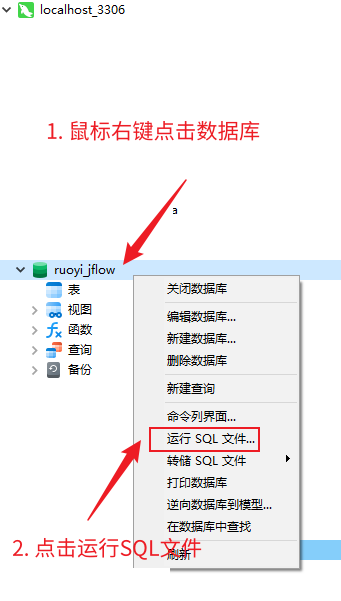
10. 按照下图所示导入SQL:
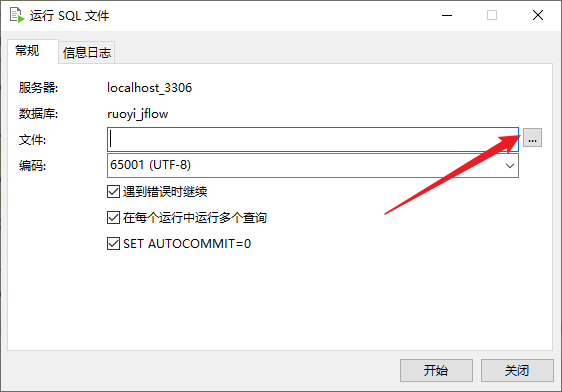
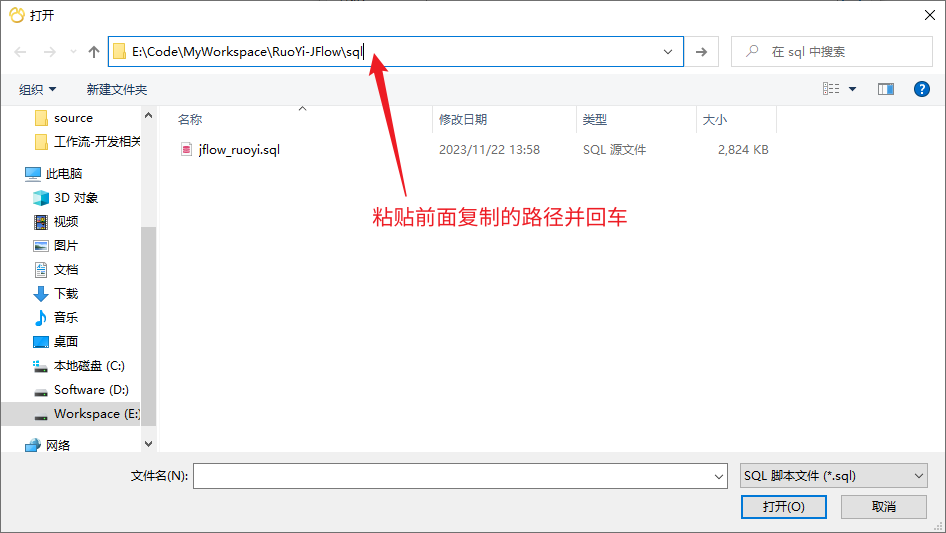
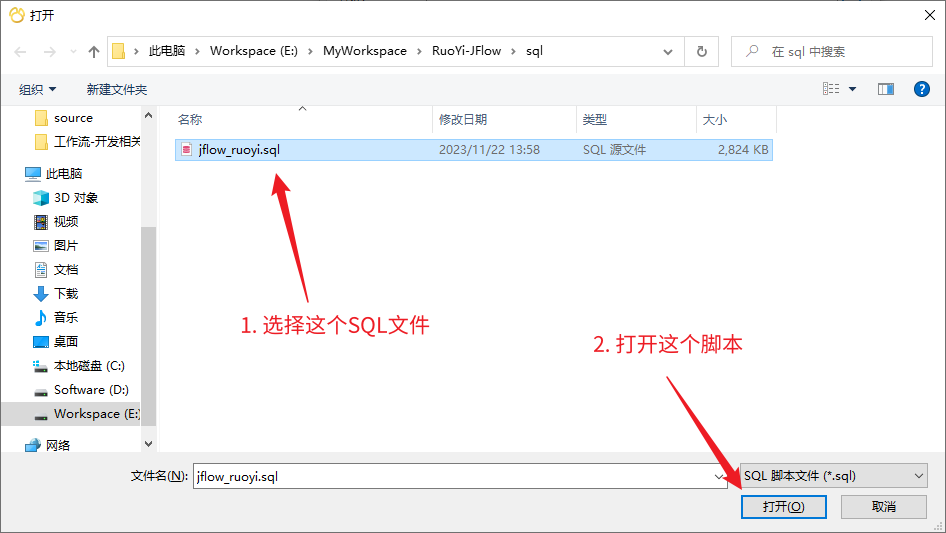
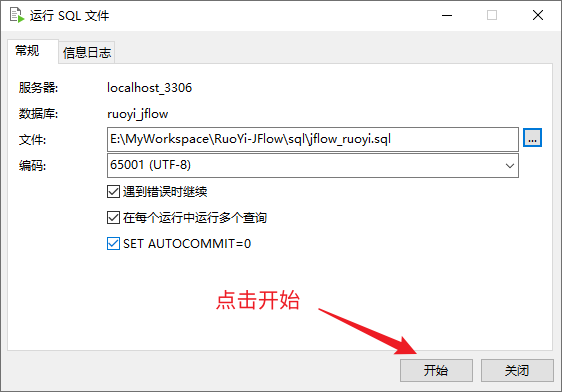
11. 导入SQL中,请耐心等待:
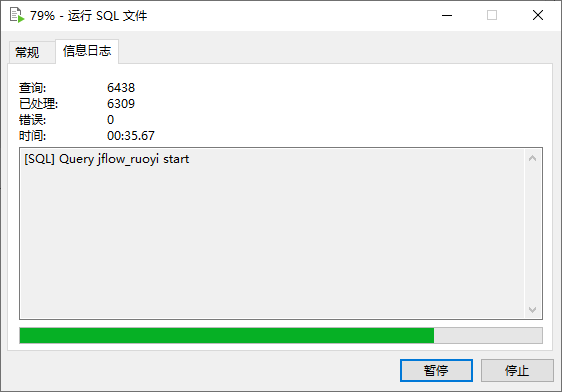
12. 导入完成,点击关闭:
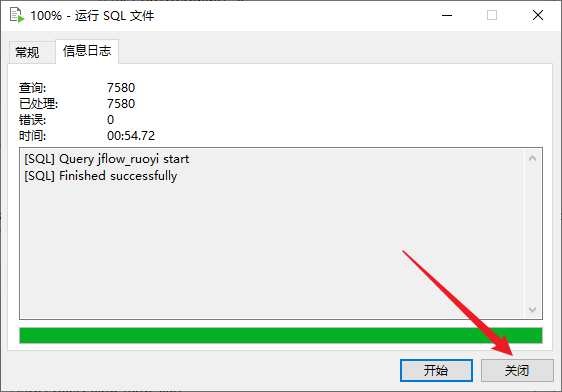
13. 刷新一下数据库,一共由242张表
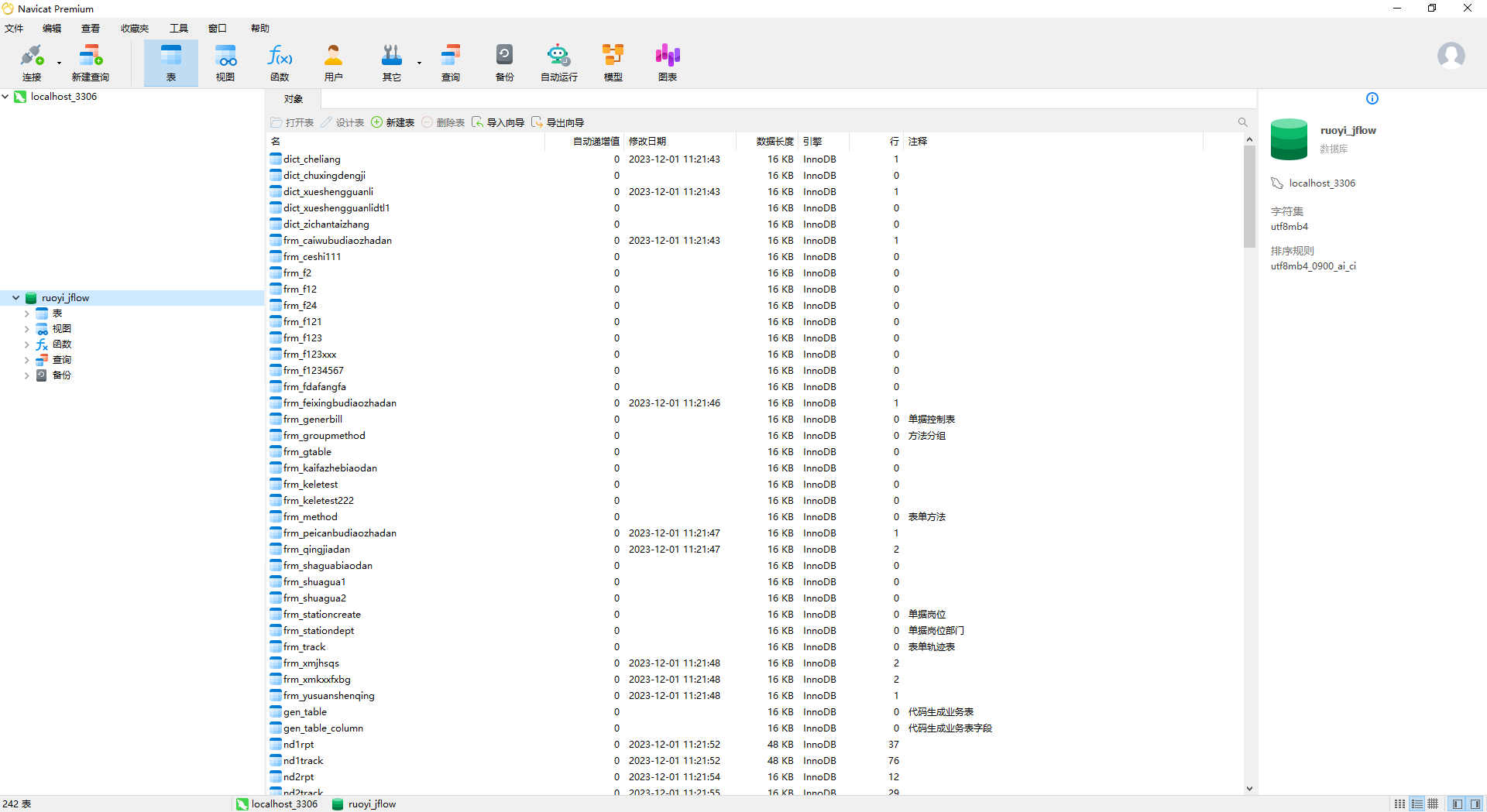
12. 双击打开IDEA项目中的application-druid2.yml文件
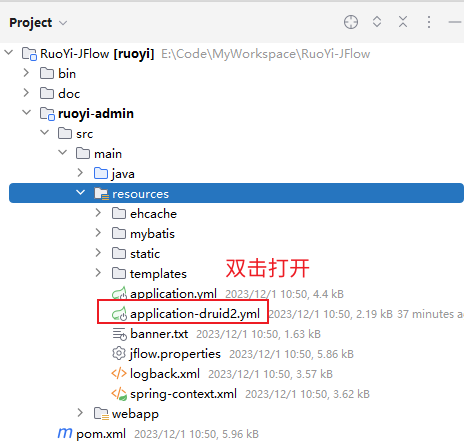
13. 修改数据库配置
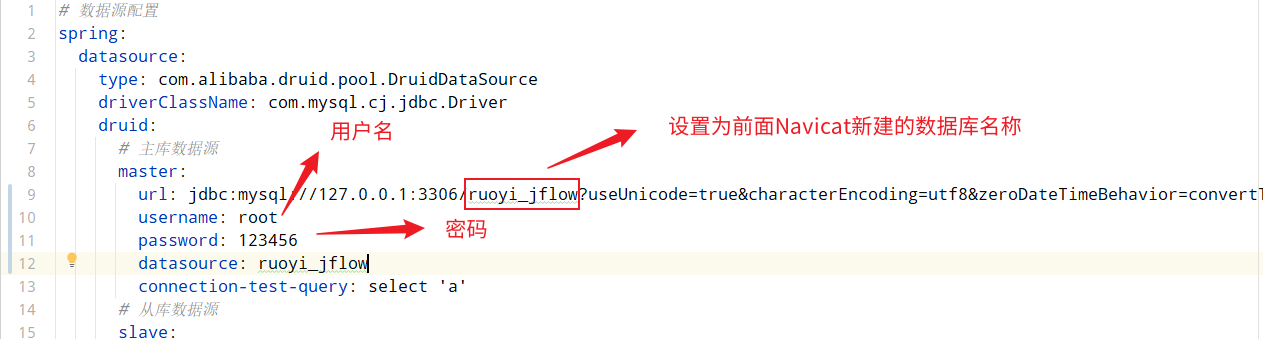
14. 将application-druid2.yml文件改为application-druid.yml
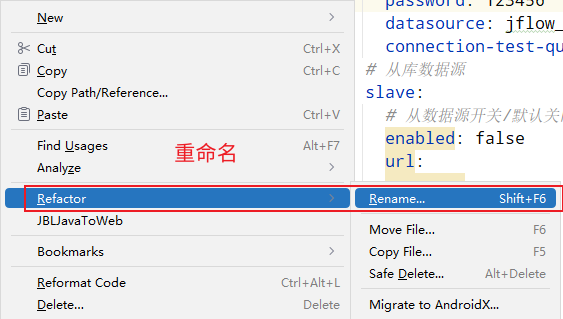
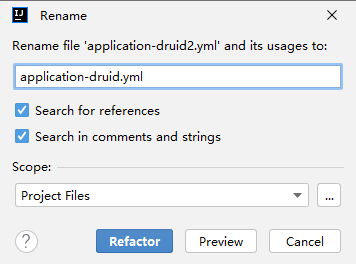
14. 点击文件左上角File -> Project Stucture,确保版本是JDK 8:
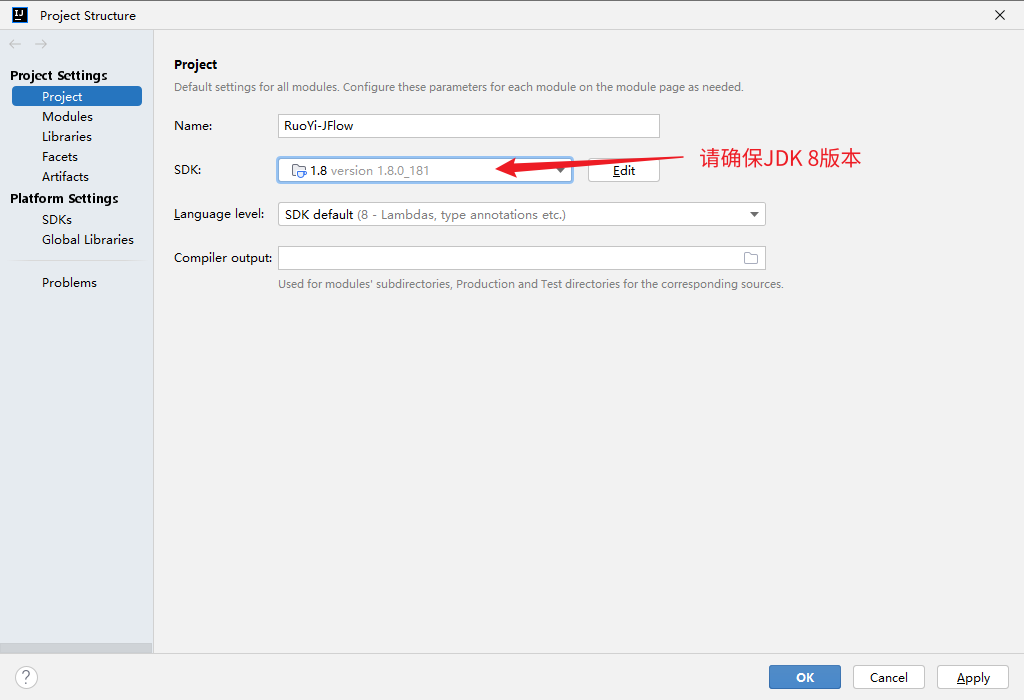
15. Redis配置:需要确保你在本地安装Redis,如果没有安装包,点击右侧链接下载:点我下载
-
找一个你熟悉的位置,创建一个文件夹,命名为Redis
-
将下载的压缩包解压到这个文件夹中
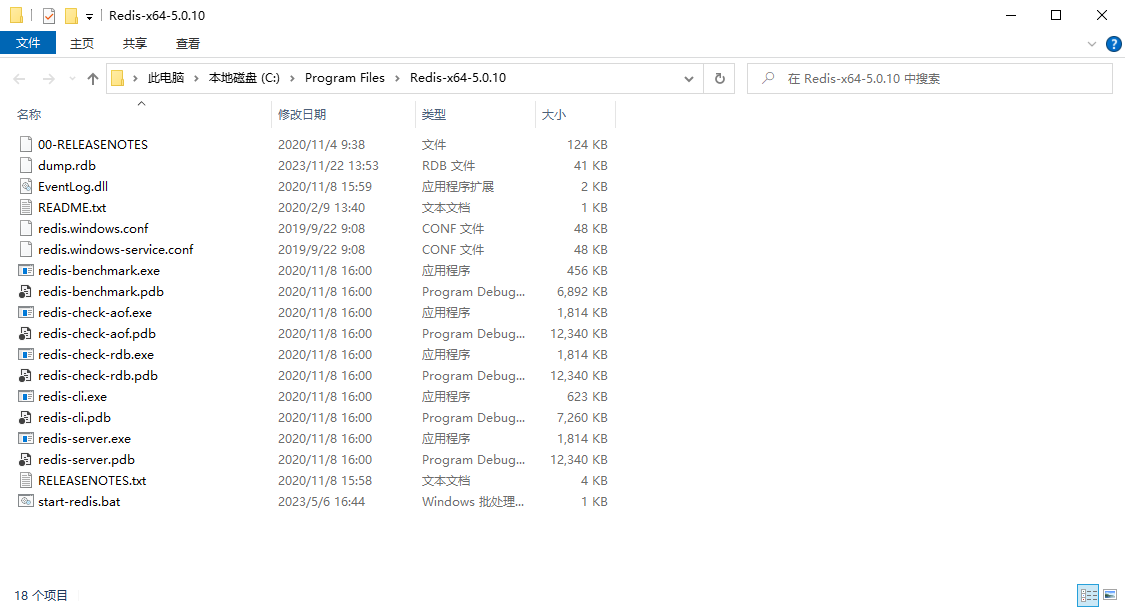
- 在上方文件路径中输入
cmd并回车,进入命令行 - 在命令行中输入如下指令
redis-server --service-install redis.windows-service.conf

- 此时按Ctrl+Shift+Esc,打开任务管理器,点击服务,在下方找到Redis说明软件配置成功:
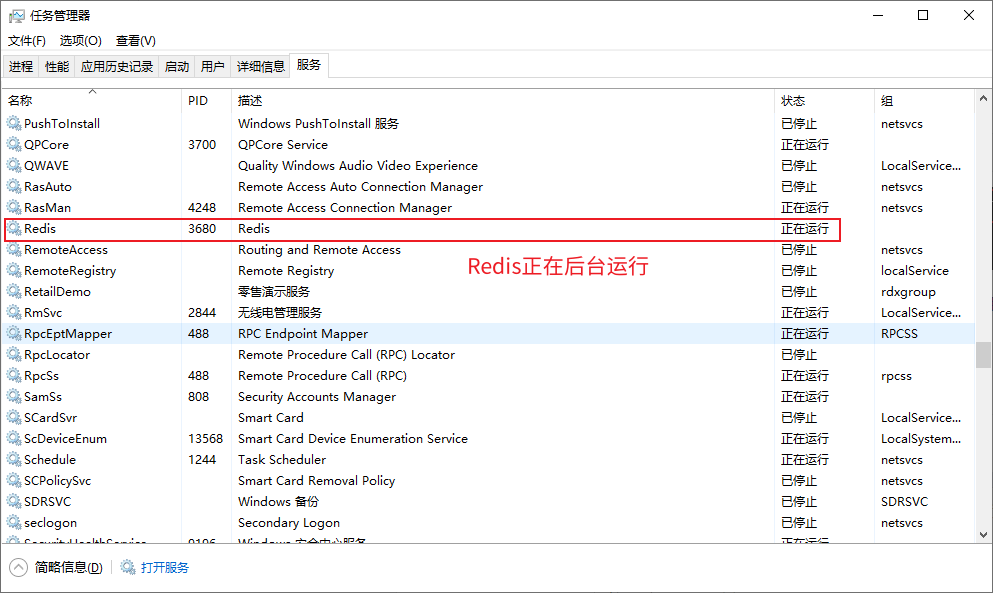
16. 打开项目中application.yml,这里关于Redis的配置信息不用修改,因为上面我们已经成功启动了本地Redis服务了:
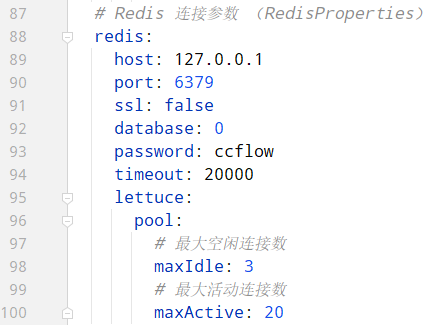
四、启动项目
1. 项目启动:点击右上角 调试启动,如果出现下面内容,就说明后端项目启动成功
调试启动,如果出现下面内容,就说明后端项目启动成功

说明:如果后端项目起不来,报错信息是8089端口被占用(如下图)
解决办法:打开项目中的
application.yml,找到server.port,将端口号修改成你知道的即可,这里我改成8090:
重启一下项目即可。
2. 打开浏览器,在上方输入地址:http://localhost:8089/ry-jflow/login,进入登录页面:
账号名:admin,密码:admin123
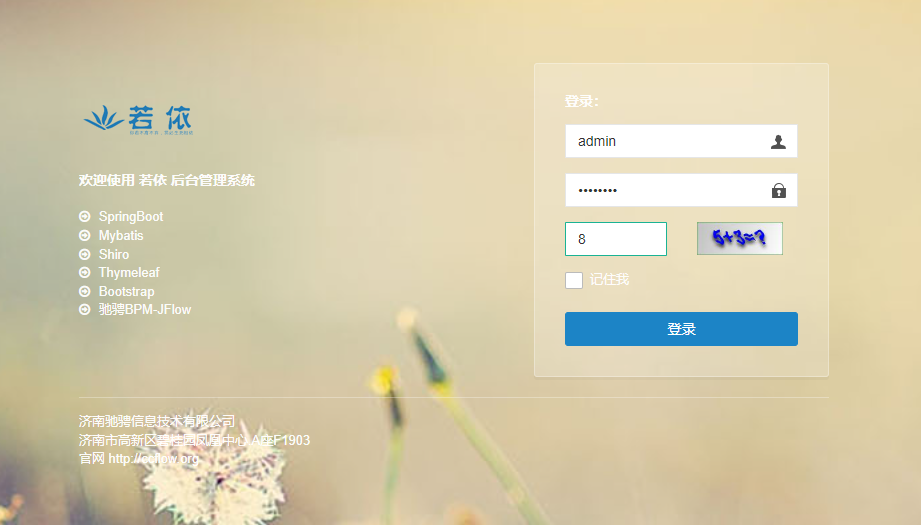
3. 登录成功: